Разделение частот — это элегантный метод для отдельной обработки цветов и структур изображений в Photoshop. Это позволяет вносить изменения в один слой, не затрагивая другой. Особенно в обработке портретов эта техника незаменима для улучшения оттенков кожи, сохраняя при этом текстуру кожи. В этом руководстве вы шаг за шагом пройдете через процесс разделения частот, чтобы добиться наилучших результатов.
Основные выводы
- Разделение частот отделяет цветовую и структурную информацию изображения.
- Работая с масками, вы можете целенаправленно вносить изменения в определенные области изображения.
- Эта техника особенно полезна для ретуши несовершенств кожи или цветокоррекции.
Пошаговое руководство
1. Откройте изображение и подготовьте слои
Сначала откройте ваше редактируемое изображение в Photoshop. У вас затем будет возможность разделить слой на необходимые составляющие. Это первый шаг к разделению частот, чтобы иметь цвета и структуры в отдельных слоях. Чтобы лучше продемонстрировать это, давайте загрузим изображение в Photoshop.
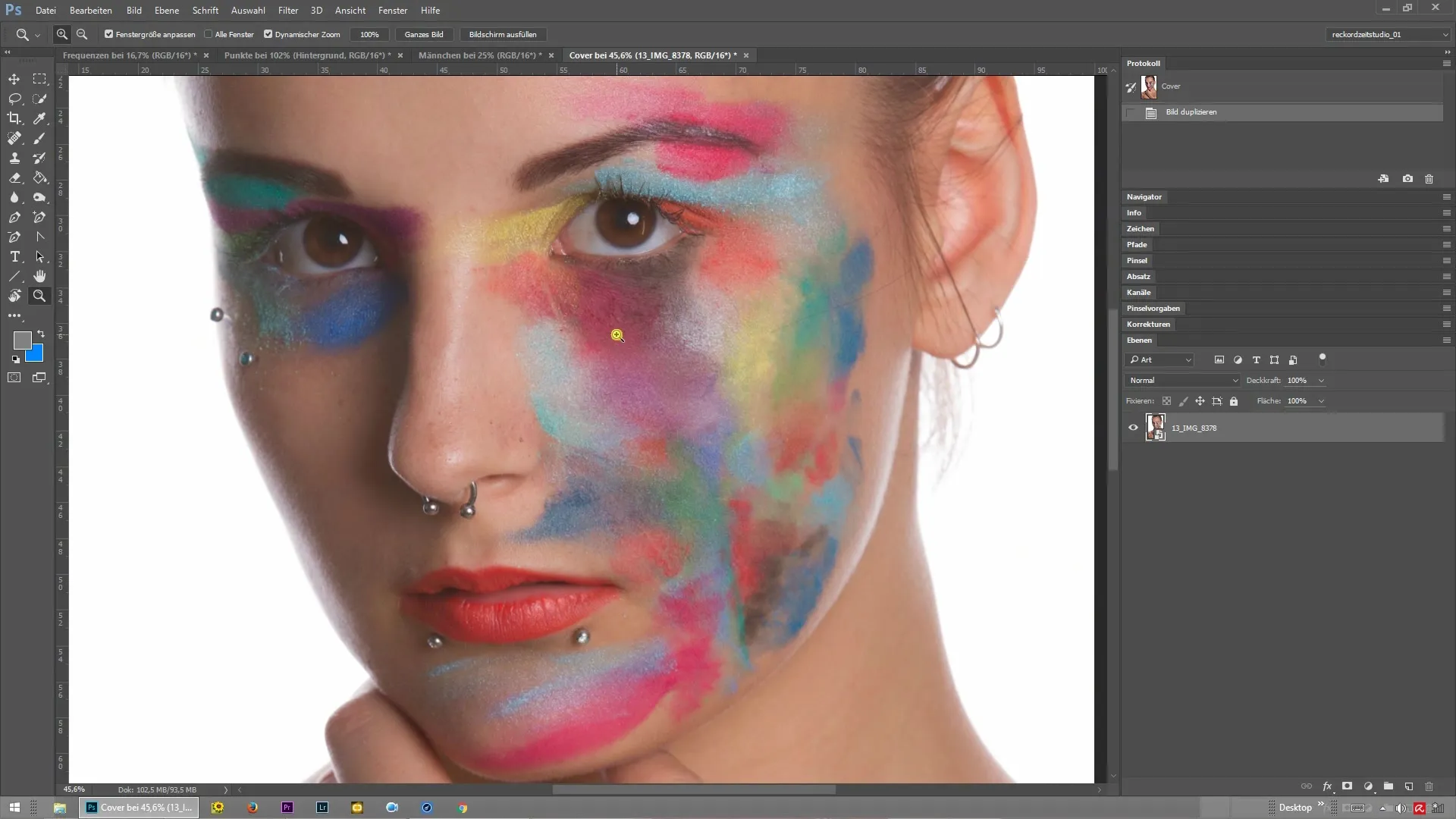
2. Выполнение действия по разделению частот
Теперь, когда ваше изображение открыто, выполните действие по разделению частот. При этом оригинальный слой сохраняется, в то время как создаются отдельные слои для цветовой и структурной информации. Чтобы эффект был более заметен, вы можете немного увеличить настройки радиуса, чтобы отделение цветов и структур было более четким.
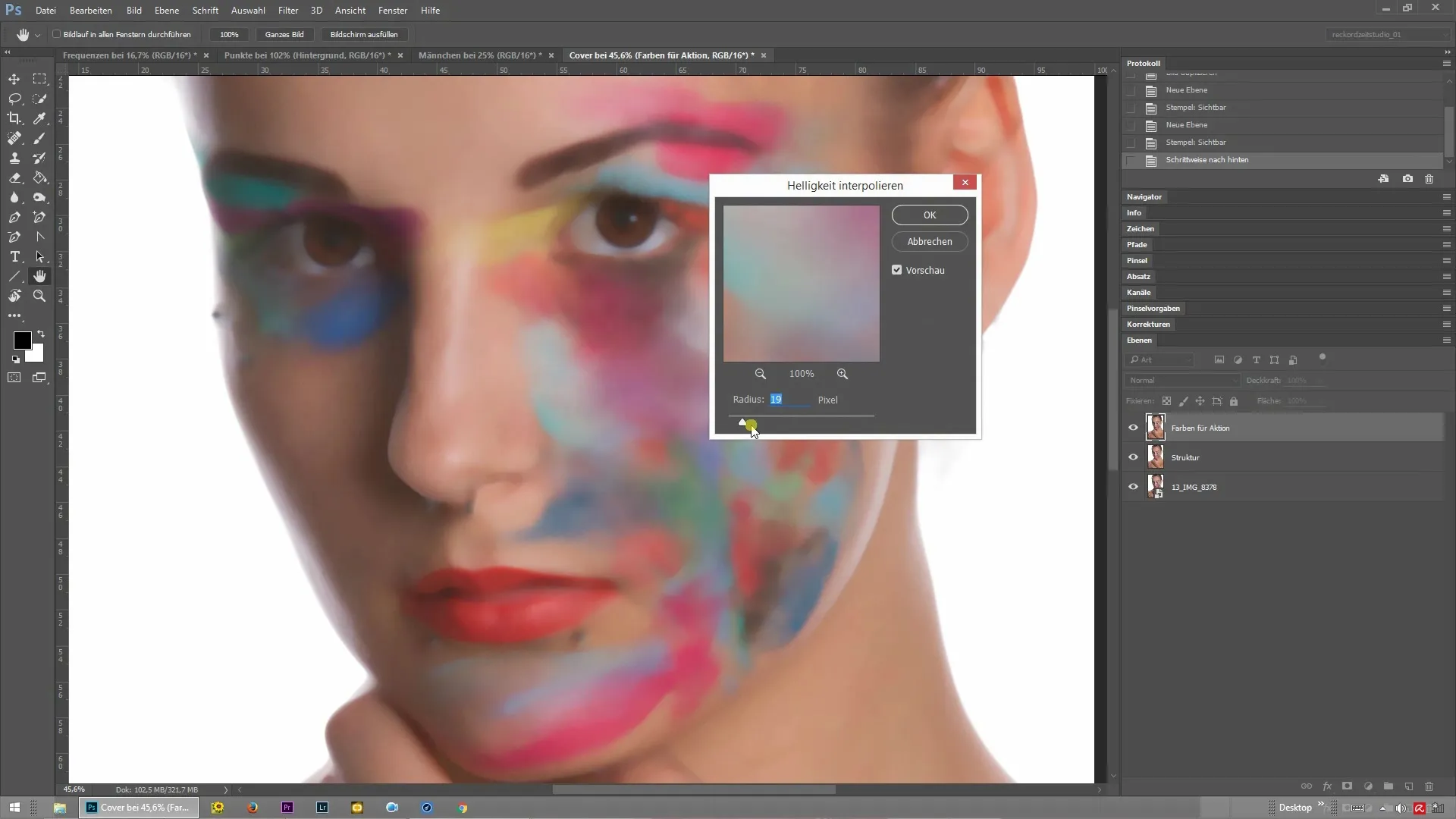
3. Проверьте обзор слоев
После выполнения действия у вас теперь три отдельных слоя в вашем обзоре слоев: оригинальный слой, слой цветового покрытия и слой структурного покрытия. Это момент, когда вы можете проверить, была ли вся информация правильно разделена. Если вы отключите слои, вы увидите, как изображение разделяется на различные составляющие.
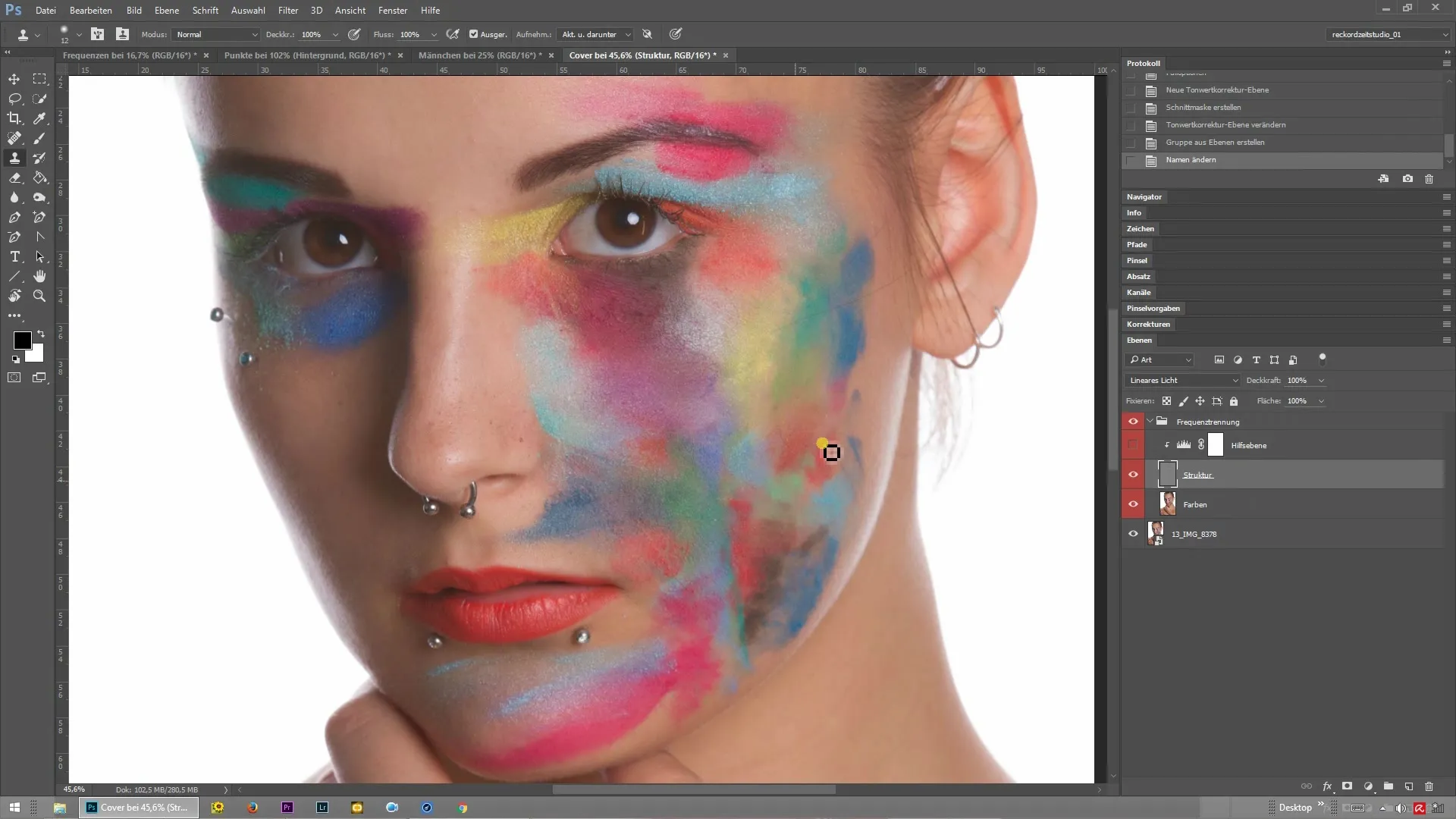
4. Добавление и настройка масок
Чтобы сделать редактирование более точным, добавьте черные маски к слоям цвета и структуры. Для этого удерживайте клавишу Alt и щелкните на значок маски. Эти маски гарантируют, что сначала ничего не видно. Это позволяет вам целенаправленно решать, какие области изображения вы хотите редактировать.
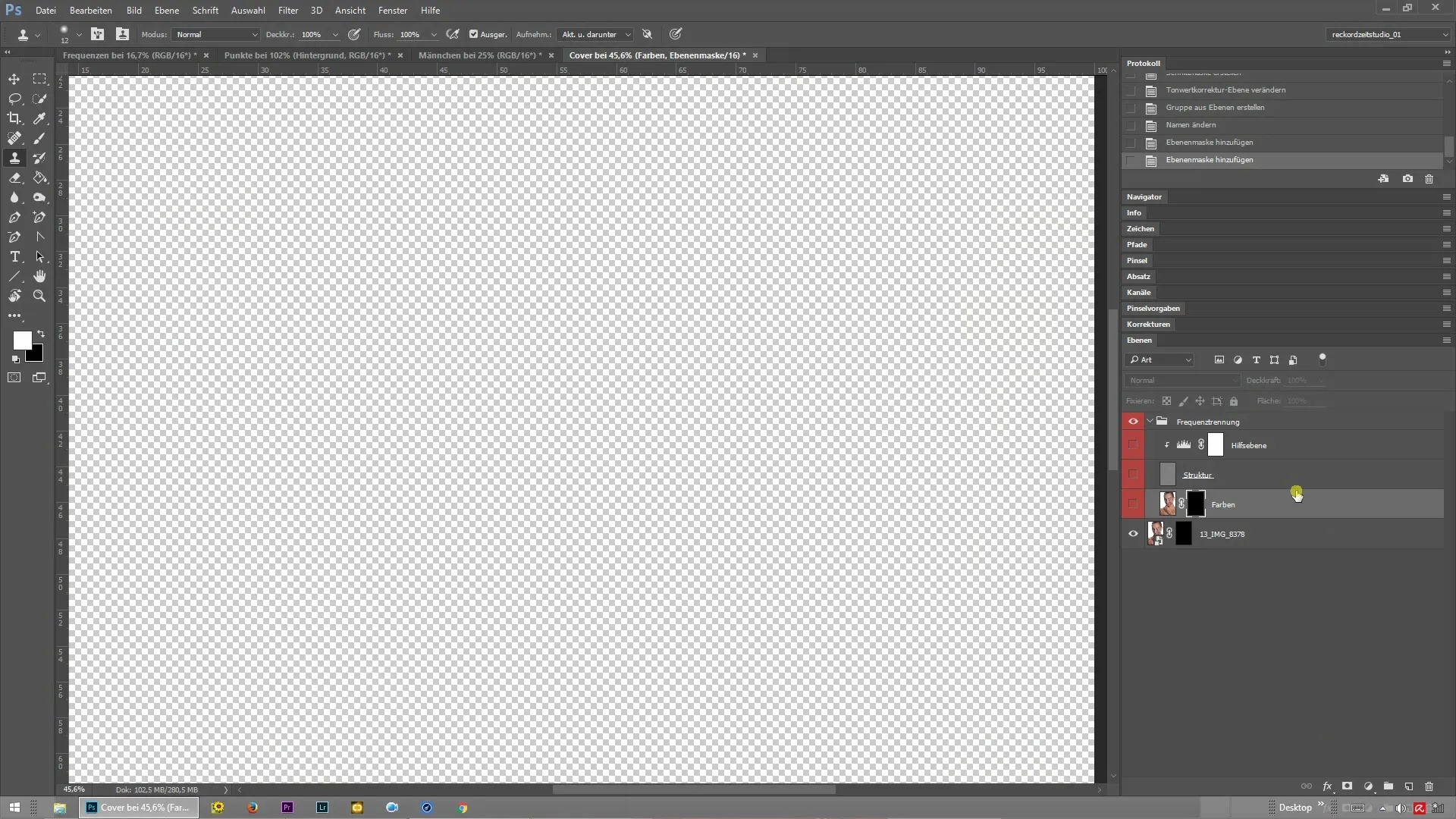
5. Работа с кистями на масках
Теперь возьмите жесткую белую кисть, чтобы рисовать на одной из масок. Например, если вы рисуете на слое цвета, только оттенок изображения будет виден, без изменения структуры. Это позволяет вам точно выполнять коррекцию цвета.
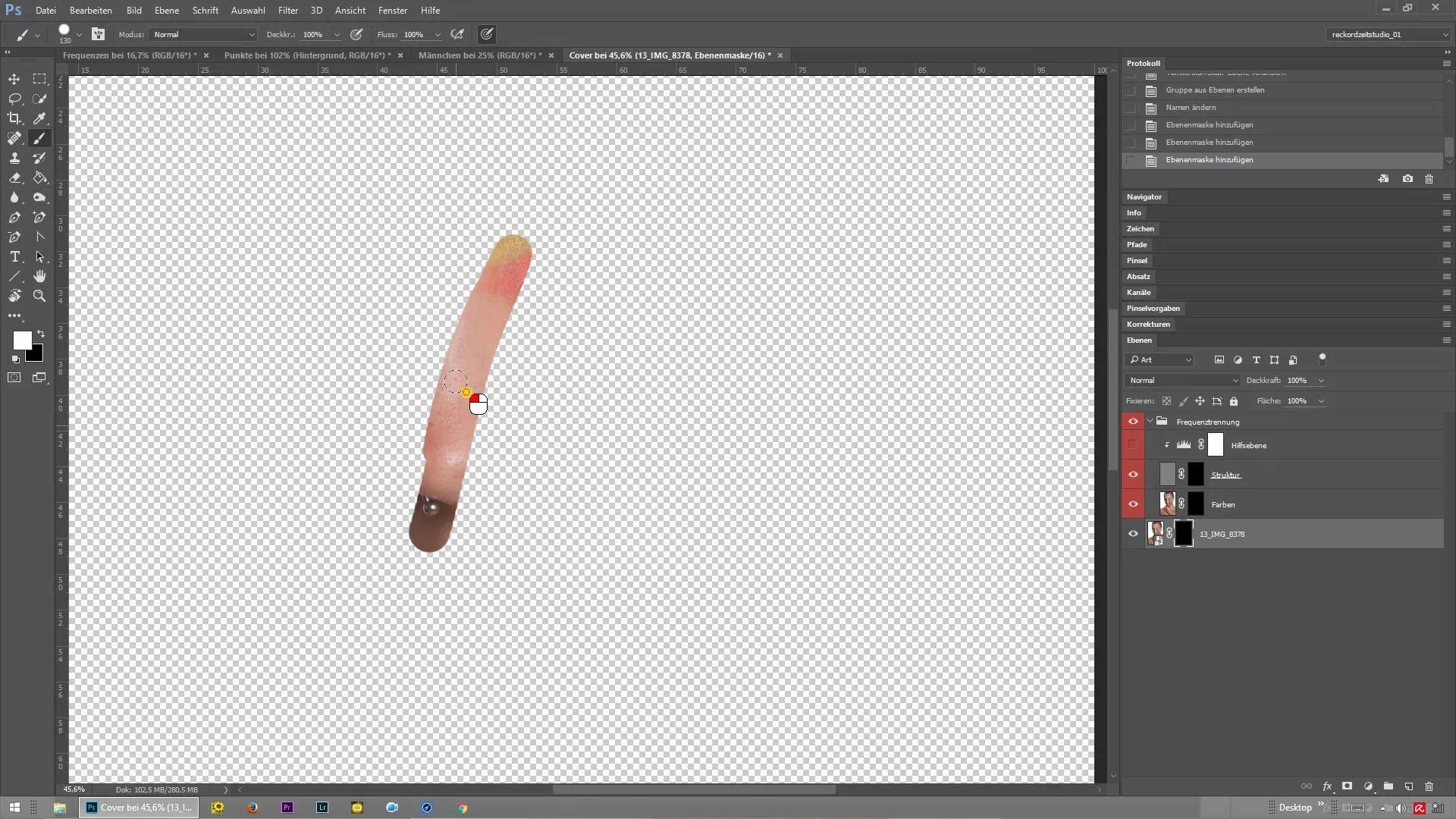
6. Доступ к структуре и цвету
Рисуя на слоях структуры и цвета, вы получаете доступ к конкретным деталям вашего изображения. Это дает вам возможность ретушировать нежелательные несовершенства кожи, сохраняя при этом яркие цвета изображения. Эта дифференциация является ключом к совершенствованию вашей обработки.
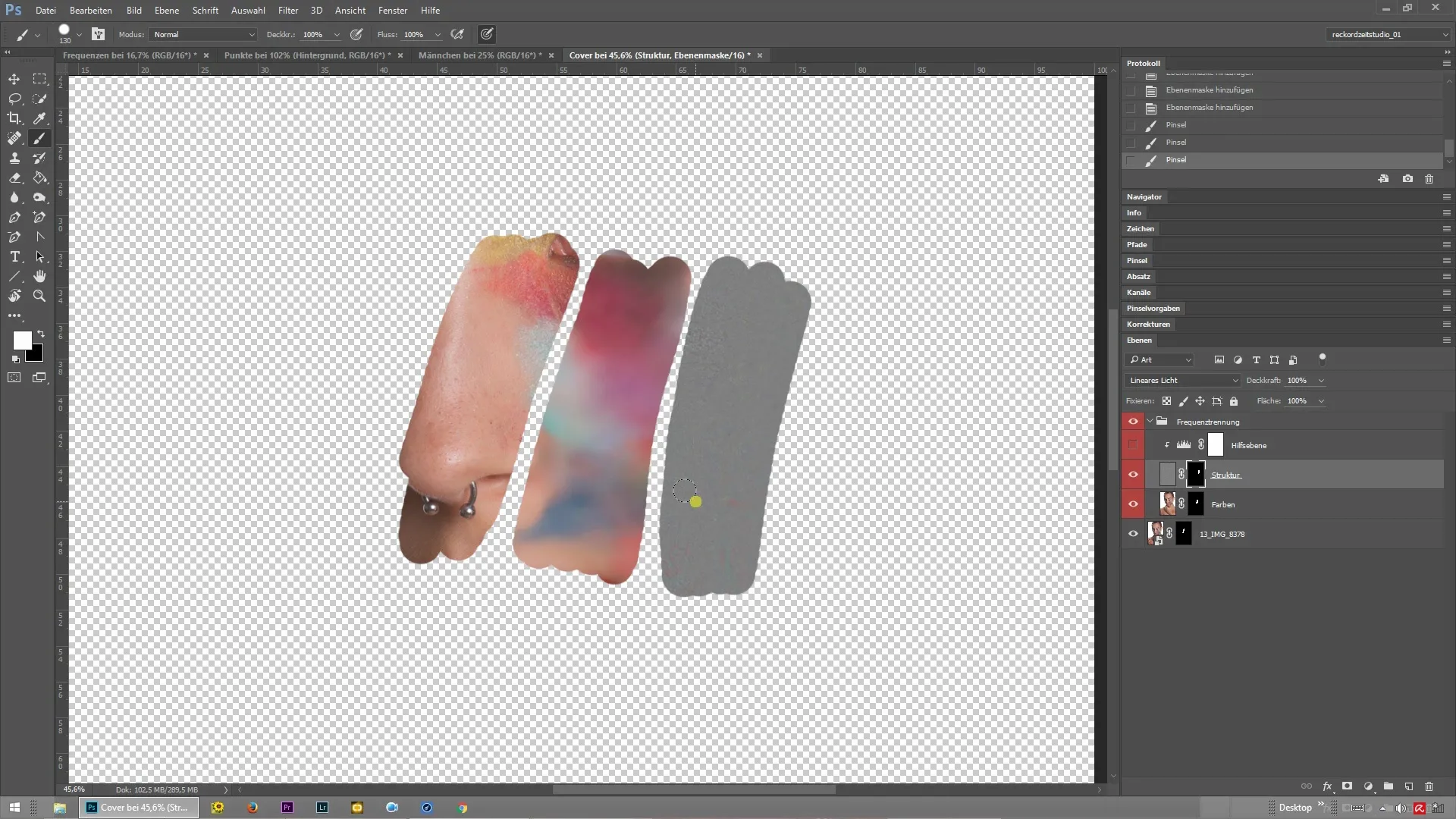
Резюме – Разделение частот в Photoshop для точной обработки изображений
Теперь вы освоили технику разделения частот в Photoshop и знаете, как применять ее к вашим изображениям. Это позволяет вам добиться впечатляющих результатов, обрабатывая цвет и структуру отдельно. Это руководство дает вам инструменты для того, чтобы поднять ваши проекты ретуши на следующий уровень.
Часто задаваемые вопросы
Что такое разделение частот?Разделение частот — это техника в Photoshop, чтобы распределить цветовую и структурную информацию изображения по отдельным слоям.
Почему мне следует использовать разделение частот?С помощью разделения частот вы можете целенаправленно редактировать цвета и структуры, не влияя на другой элемент.
Как я могу выполнить разделение частот?Откройте действие по разделению частот, которое создает оригинальный слой, слои цвета и структуры.
Могу ли я использовать разделение частот и для других изображений?Да, разделение частот отлично подходит для портретов, а также для других типов изображений, где вы хотите обрабатывать цвета и структуры по отдельности.
Как я могу убедиться, что слои правильно разделены?Убедитесь, что вы видите в обзоре слоев оригинальный слой и два разделенных слоя цвета и структуры.


